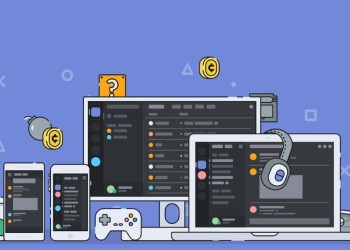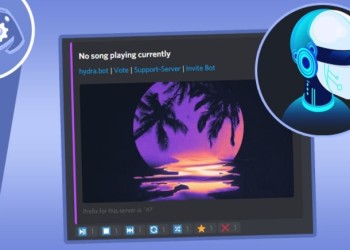Дискорд вылетает при демонстрации экрана при возникновении определенных ошибок. Хорошая новость – неполадку можно исправить своими силами, быстро и просто! Попробуем: вместе научимся необходимым действиям и вернемся к полноценной работе в мессенджере.
Что делать
Если Discord вылетает при включении демонстрации – налицо явная проблема, которую необходимо устранить. Невозможно нормально пользоваться мессенджером, если отсутствует возможность поделиться содержимым экрана. Мы сможем исправить ошибку вместе – нужно запомнить несколько несложных советов. Не отчаивайтесь, такое может случиться с каждым – с нашей помощью работоспособность вскоре будет восстановлена!
Для начала несколько простейших действий. Когда Дискорд вылетает при запуске демонстрации экрана, нужно предпринять элементарные меры – в большинстве случаев они помогают справиться с ситуацией.
Перезагрузка и запуск от имени администратора
Сначала перезагрузите устройство – полностью выйдите из приложения и заново включите компьютер. Затем можно попробовать запуск от имени администратора:
- Нажмите на ярлычок программы правой кнопкой мышки;
- Щелкните по строчке «Свойства»;
- Перейдите на вкладку «Совместимость»;
- Поставьте галочку в строке «Запускать от имени администратора»;
- Кликните «ОК», чтобы сохранить внесенные изменения.
Иногда Дискорд вылетает при демонстрации экрана из-за загруженности компьютера – необходимо почистить его от лишнего содержимого. Поможет специальная программа CC Cleaner – быстрее и лучше, чем вручную. Просто установите (бесплатно), откройте и запустите очистку.
Если простые действия не помогли, перейдем к более серьезным мерам – есть разные способы решения проблемы, обсудим все! Вы обязательно найдете рабочий вариант.
Обновление драйверов
Порой причина возникновения ошибки, когда Discord вылетает при включении демонстрации экрана, кроется в драйверах. При отсутствии нужных обновлений возможно появление неприятных последствий!
- Нажмите на значок «Пуск» правой кнопкой мыши;
- Откройте «Диспетчер устройств»;
- Найдите в списке раздел «Видеоадаптеры» и разверните его;
- Жмите правой кнопкой мышки и выбирайте пункт «Обновить»;
- Кликайте по строке «Автоматический поиск драйверов».
Система штатными средствами сама найдет официальное обновление и установит его. Теперь можно перезапустить мессенджер и вернуться к работе.
Мы переходим к следующей возможной причине и решению – иногда Discord вылетает при включении демонстрации из-за неправильных настроек.
Устанавливаем верные настройки
Трудности могут поджидать в неожиданных местах – давайте порадуемся, что разработчик снабдил мессенджер простыми и понятными настройками, которые можно регулировать. Посмотрим, что можно сделать, если при включении демонстрации экрана в Дискорде вылетает программа!
- Войдите в приложение;
- Нажмите на иконку шестеренки – она находится на нижней панели справа;
- Перейдите к разделу «Голос и видео» на панели слева;
- Убедитесь, что в блоках «Устройство ввода» и «Устройство вывода» стоят правильные девайсы – при необходимости поменяйте значение;
- Отключите или включите (в зависимости от исходного положения) следующие параметры – «Аппаратное ускорение», «Обслуживание пакетов с высоким приоритетом».
Теперь перезапустите программу и повторите попытку показать нужную информацию на экране собеседнику!
Снимаем нагрузку с операционной системы
Порой наш компьютер не справляется с количеством обрушившихся задач – особенно это касается стареньких и слабых девайсов. Поэтому при включение демонстрации Дискорд вылетает! Нам необходимо помочь железу, снять лишние процессы:
- Одновременно нажмите на клавиши Ctrl+Alt+Delete, чтобы открыть диспетчер задач;
- Найдите лишние процессы и закройте их.
Важно! Случается, что Discord вылетает при демонстрации экрана из-за технических неполадок на стороне разработчика. Вы ничего не можете сделать, остается ждать, пока проблема не будет решена техническими специалистами.
Антивирус и брандмауэр
Порой Discord вылетает при демонстрации экрана из-за конфликта специального программного обеспечения – защищающие устройство брандмауэр и антивирус могут запрещать безобидные программы. С этим легко бороться – достаточно на время отключить софт. Второй вариант – внести мессенджер в список исключений, белый список.
Порой конфликт порождают вирусы – в данном случае антивирус станет нашим союзником. Необходимо запустить полное сканирование системы, очистить устройство от проникнувших в него вирусов и попробовать вернуться к работе в приложении.
Больше вы не сможете сказать, что при включении демонстрации экрана в Дискорде вылетает приложение – мы нашли действенные способы решения проблемы! Теперь вы сможете самостоятельно справиться с неприятными поломками и вернетесь к полноценному общению.